使用「備忘錄」製作檢查表
本文說明如何在 iPhone、iPad 或 iPod touch 上製作檢查表。
開始之前
確認你的 iPhone、iPad 或 iPod touch 搭載最新版 iOS 或 iPadOS。
若要使用最新的「備忘錄」功能,請確認已設定「備忘錄」搭配 iCloud 使用,或設定將備忘錄儲存在裝置上。若要設定「備忘錄」搭配 iCloud 使用,請前往「設定」>「App」>「備忘錄」>「預設帳號」,然後選取「iCloud」。若要將「備忘錄」設定為僅搭配裝置運作,請前往「設定」>「備忘錄」,然後選取「『我的 [裝置]』帳號」。許多功能無法與其他電子郵件供應商搭配運作。
如何製作檢查表
開啟「備忘錄」App。
點一下 來製作新備忘錄。
輸入大標題,然後點一下換行。
點一下 來開始製作列表。每點一次換行,就會在列表中加入一個新項目。
點一下空白圓圈,可將項目標示為完成。
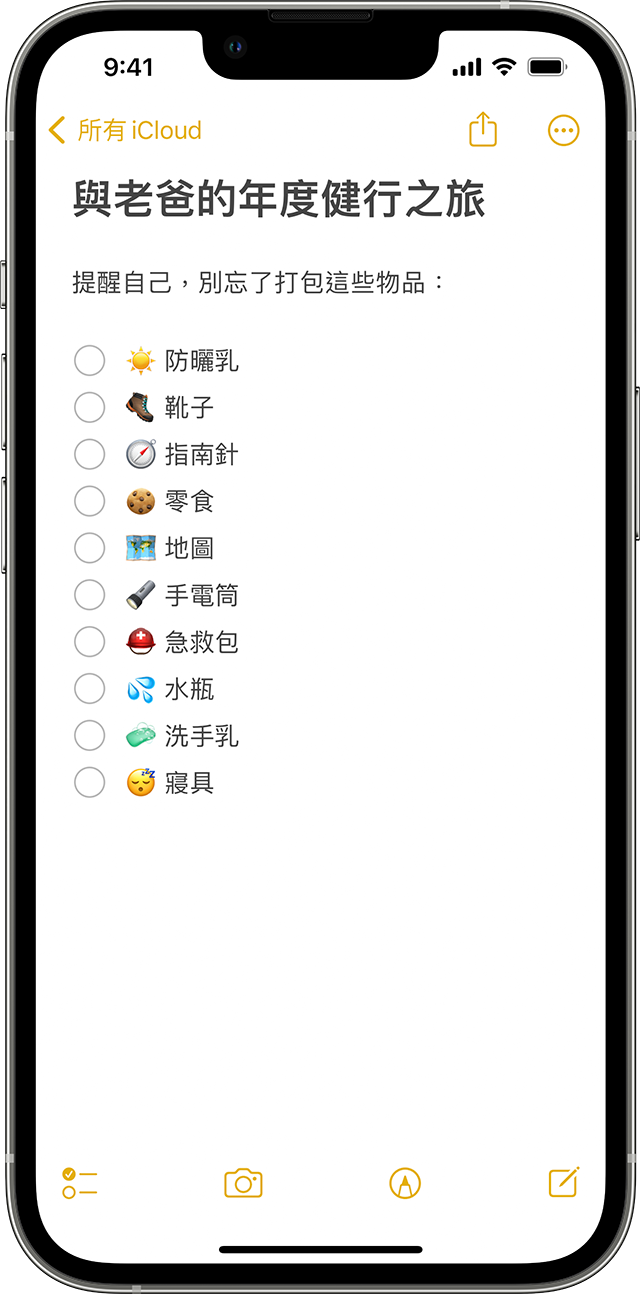
若要在現有的備忘錄中建立列表,請將游標放在想要開始的地方,然後點一下 並製作你的列表。
如何整理檢查表
製作檢查表列表時,整理起來很容易。你可以這樣做:
利用拖放將項目重新排序。只要將列表中的項目拖移到你想要的位置即可。
滑動來將項目縮排。將列表項目向右滑動便可縮排,向左滑動則可以解除縮排。
自動將已勾選的項目移到底部。前往「設定」>「App」>「備忘錄」,點一下「排列已勾選的項目」,然後點一下「手動」或「自動」。
你可以在完成項目時勾選,也可以取消勾選所有項目來重新開始。
如何共享檢查表
開啟「備忘錄」App。
前往列表所在的備忘錄,然後點一下。
選擇「合作」,然後選擇傳送邀請的方式。
充分運用「備忘錄」功能
進一步了解 iPhone、iPad 和 iPod touch 的「備忘錄」。
發佈日期:
